Избавьтесь от ошибки BSOD в кратчайшие сроки!
- Ошибки BSOD указывают на полный сбой системы, при котором происходит сбой ОС и теряются все несохраненные данные.
- Код остановки 0x00000024 обычно возникает из-за проблем с жестким диском или поврежденных системных файлов.
- Чтобы исправить ошибку, мы рекомендуем вам протестировать отдельные модули оперативной памяти или обновить драйверы, среди других решений.
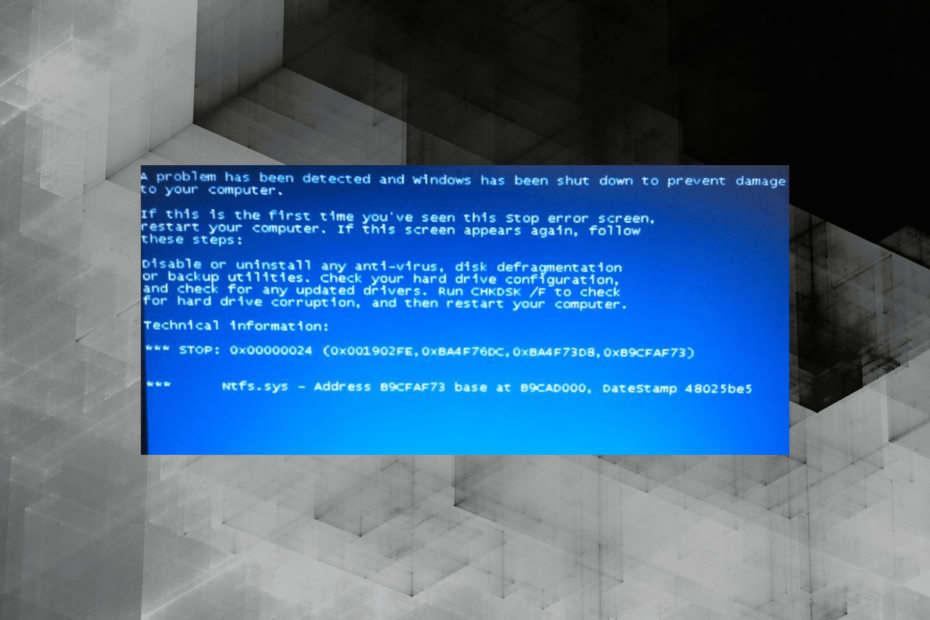
ИксУСТАНОВИТЕ, НАЖИМАЯ НА СКАЧАТЬ ФАЙЛ
Fortect — это инструмент, который проверяет вашу ОС Windows на наличие плохих или поврежденных системных файлов. После обнаружения он может заменить эти версии свежими из своего репозитория с оригинальными системными файлами Windows. Таким образом, он восстановит вашу систему до полностью функционального состояния. Вот как это сделать в 3 простых шага:
- Скачайте и установите Фортект на вашем ПК.
- Запустите инструмент и Начать сканирование чтобы найти поврежденные файлы, которые вызывают проблемы.
- Щелкните правой кнопкой мыши Начать ремонт для устранения проблем, влияющих на безопасность и производительность вашего компьютера.
- Fortect был скачан пользователем 0 читателей в этом месяце.
Как следует из названия, BSOD или Синий экран смерти это ошибки, которые приводят к сбою Windows и синему экрану. Они присутствовали в Windows, насколько большинство из нас может вспомнить, начиная с 1993 года. Одним из них является 0x00000024 Стоп-код.
0x00000024 Об ошибке BSOD широко сообщалось в Windows 10, 7, Vista и XP, хотя она была более заметной в более ранних версиях ОС. В любом случае, давайте узнаем, как можно исправить BSOD. 0x00000024 в Windows.
Что такое 0x00000024 Windows 10?
BSOD — одна из самых сложных ошибок, учитывая обилие основных причин, без каких-либо подсказок или уловок по поиску фактической ошибки. То же самое относится к Код остановки 0x00000024.
Вот несколько причин, по которым вы получаете сообщение об ошибке:
- Поврежденные системные файлы: Одной из распространенных причин ошибки BSOD является поврежденные системные файлы, что также влияет на другие критически важные функции ОС.
- Проблемы с установленными драйверами: Несовместимый, поврежденный или устаревшие драйверы может вызвать целый ряд проблем, начиная от сбоев в работе оборудования и заканчивая 0x00000024 ошибка БСОД.
- Вредоносное ПО или вирус на ПК: некоторые вредоносные программы и вирусы атакуют основные функции ОС и приводят к ошибке BSOD.
- Проблемы с жестким диском: Когда поврежденные сектора на жестком диске или проблемы с форматом делают данные нечитаемыми, может появиться BSOD.
Как исправить 0x00000024?
Прежде чем мы перейдем к немного сложным решениям, попробуйте эти быстрые:
- Перезагрузите компьютер и проверьте, появляется ли ошибка снова.
- Убедитесь, что все соединения в порядке, особенно жесткий диск. Продуйте сжатым воздухом порты, чтобы очистить их.
- Проверьте наличие разгона и удалите его.
- Проверьте все модули ОЗУ по отдельности, отключив остальные, и как только появится ошибка, виноват тот, который в данный момент подключен. Или вы могли бы бежать Мемтест86+, инструмент для тестирования памяти с открытым исходным кодом.
Если они не работают, перейдите к исправлениям, перечисленным далее.
ПРИМЕЧАНИЕ
- Нажимать Окна + р открыть Бегать, тип команда, и ударил Ctrl + Сдвиг + Входить.
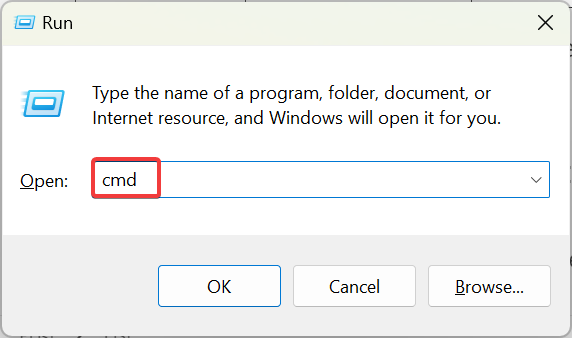
- Нажмите Да в ОАК быстрый.
- Вставьте следующую команду и нажмите Входить бежать Проверить диск:
ЧКДСК C:/F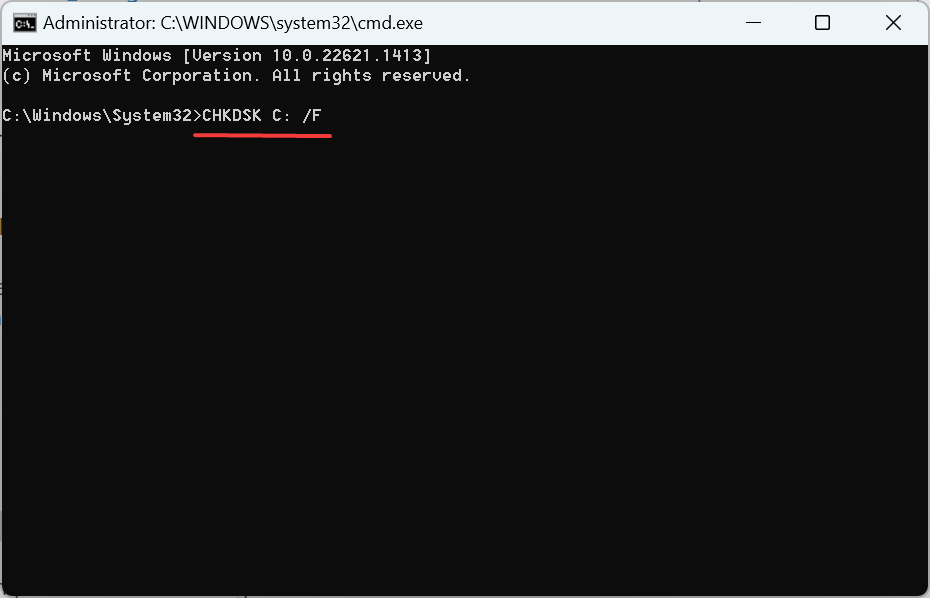
- Если вас попросят запланировать сканирование при следующей перезагрузке компьютера, нажмите Д а потом Входить.
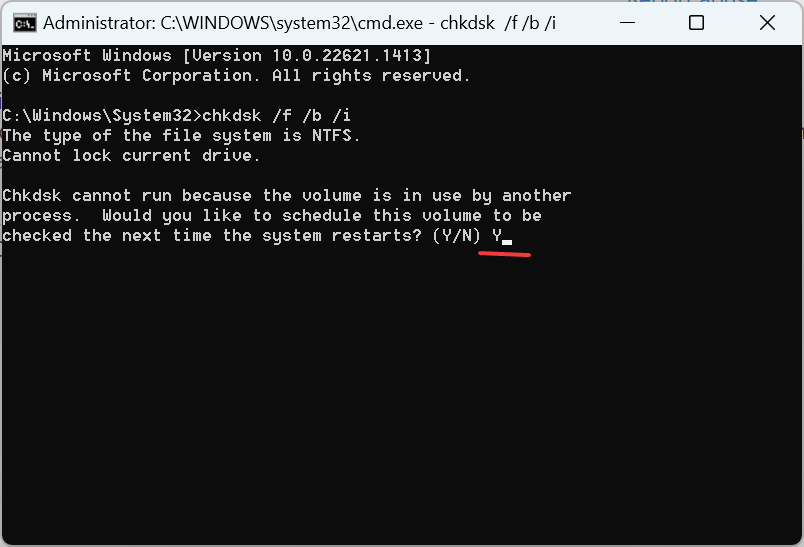
- Теперь перезагрузите компьютер и подождите, пока утилита Check Disk обнаружит и устранит проблемы.
Ваш основной подход при работе с 0x00000024 в Windows 10 следует проверять наличие проблем с жестким диском. Хотя вы можете положиться на Check Disk, встроенную утилиту, сторонний инструмент для восстановления диска также может быть полезным.
2. Обновите все драйвера
ПРИМЕЧАНИЕ
- Нажимать Окна + Икс открыть Опытный пользователь меню и выберите Диспетчер устройств.
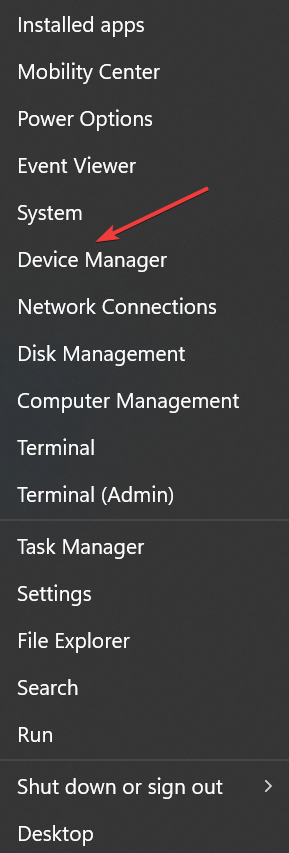
- Развернуть Видеоадаптеры запись, щелкните правой кнопкой мыши графический адаптер и выберите Обновить драйвер.
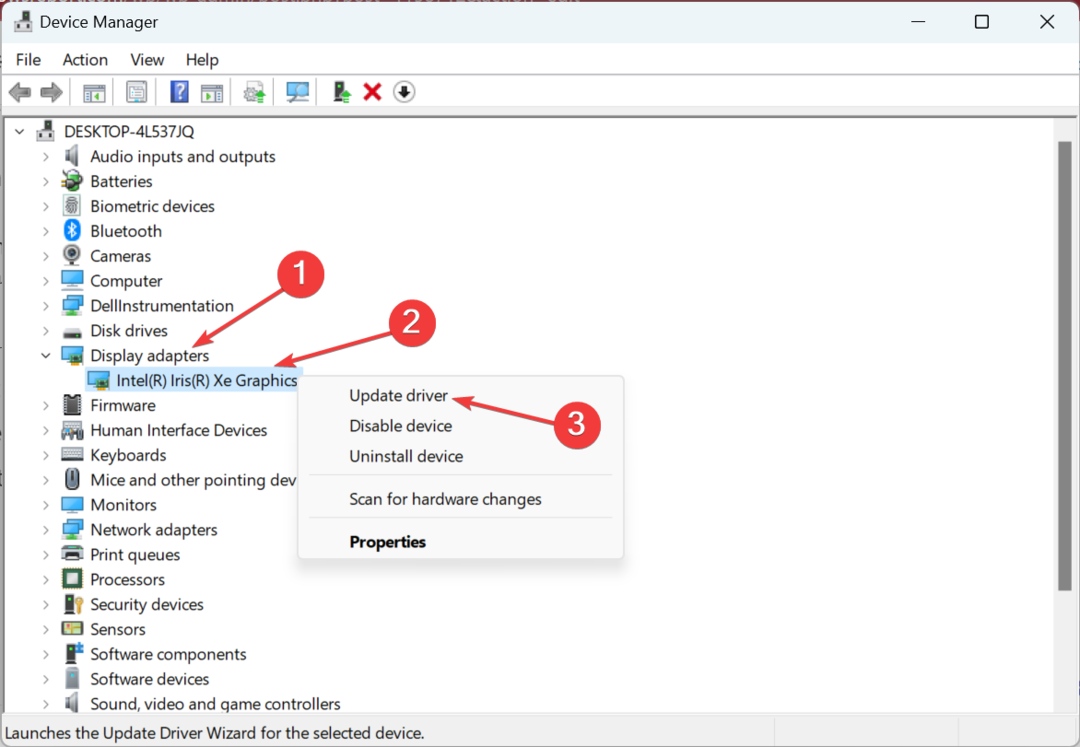
- Теперь выберите Автоматический поиск драйверов и подождите, пока Windows найдет и установит лучший.
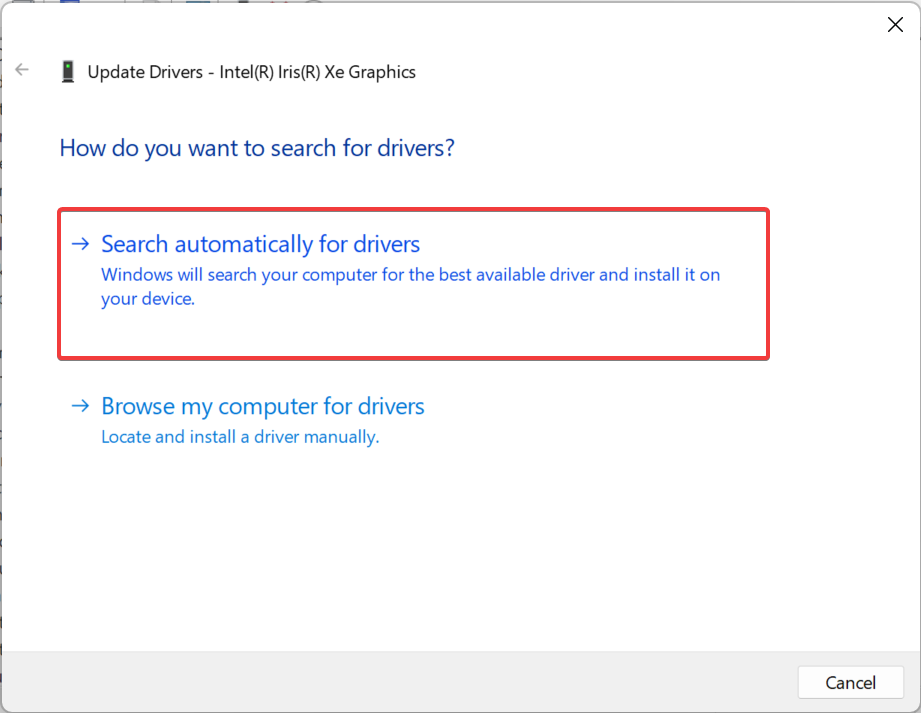
Совет эксперта:
СПОНСОР
Некоторые проблемы с ПК трудно решить, особенно когда речь идет об отсутствующих или поврежденных системных файлах и репозиториях вашей Windows.
Обязательно используйте специальный инструмент, например Защитить, который просканирует и заменит ваши поврежденные файлы их свежими версиями из своего репозитория.
Когда вы получаете BSOD, сначала обновить графический драйвер поскольку это наиболее вероятная основная причина в дополнение к драйверам для сетевых адаптеров.
Если Код остановки 0x00000024 сохраняется, вы можете продолжить обновление других драйверов. Кроме того, всегда есть возможность вручную установить последнюю версию драйвера.
Однако не все из нас являются технически подкованными пользователями, или выполнить это вручную может не получиться. По этой причине вы можете выбрать эффективный способ обновления драйверов Windows.
Использование DriverFix начнется с систематического сканирования ОС и поиска всех драйверов, которые необходимо обновить. Оттуда вы нажимаете кнопку, и драйверы автоматически обновляются.
⇒ Получить DriverFix
- Как исправить ошибку файловой системы (-2147219195)
- Fwpkclnt.sys Ошибка «синий экран»: 6 способов исправить
3. Удалите конфликтующие приложения
- Нажимать Окна + р открыть Бегать, тип appwiz.cpl, и ударил Входить.
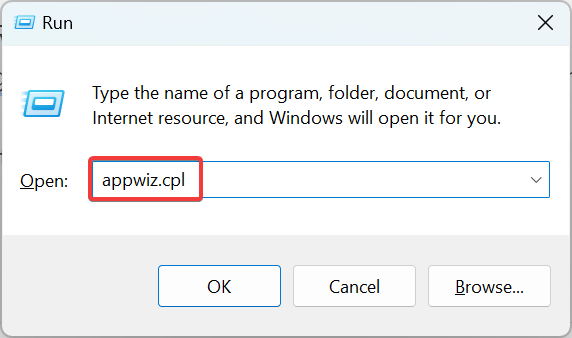
- Найдите любое приложение, которое было установлено или обновлено примерно в то же время, когда впервые появилась ошибка, выберите его и нажмите Удалить.
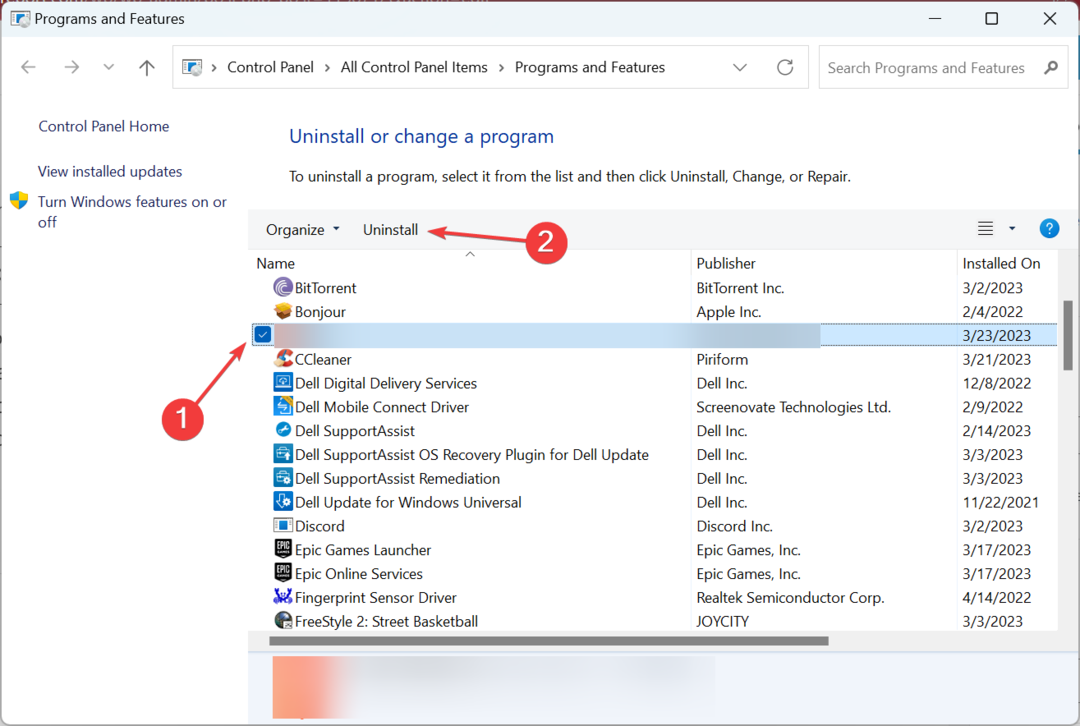
- Следуйте инструкциям на экране, чтобы завершить процесс.
Часто сторонний антивирус запускает 0x00000024 BSOD в Windows XP и более поздних версиях. Поэтому обязательно удалите их все, и пока не будет выпущено исправление для этой ошибки, полагайтесь на Windows Security, встроенный антивирус.
Если вы не хотите подвергаться всем неприятностям, проверьте лучшие инструменты для восстановления BSOD для быстрого устранения основной причины.
По любым вопросам или для того, чтобы поделиться решением, которое мы могли пропустить, используйте раздел комментариев ниже.
Все еще испытываете проблемы?
СПОНСОР
Если приведенные выше рекомендации не помогли решить вашу проблему, на вашем компьютере могут возникнуть более серьезные проблемы с Windows. Мы предлагаем выбрать комплексное решение, такое как Защитить для эффективного решения проблем. После установки просто нажмите кнопку Посмотреть и исправить кнопку, а затем нажмите Начать ремонт.


